Adaptoarele HDMI la VGA sunt foarte utile atunci când aveți monitoare mai vechi
- Mulți dintre cititorii noștri caută cum să descarce driverul adaptorului HDMI la VGA pe dispozitivele lor.
- Puteți descărca și instala orice driver necesar direct de pe site-ul oficial al producătorului.
- Utilizarea unui instrument dedicat terță parte este cea mai eficientă și fără erori modalitate de a descărca driverul adaptorului HDMI la VGA.

XINSTALAȚI FÂND CLIC PE DESCARCARE FIȘIER
Acest software vă va menține driverele în funcțiune, protejându-vă astfel de erorile comune ale computerului și defecțiunile hardware. Verificați acum toate driverele dvs. în 3 pași simpli:
- Descărcați DriverFix (fișier de descărcare verificat).
- Clic Incepe scanarea pentru a găsi toate driverele problematice.
- Clic Actualizați driverele pentru a obține versiuni noi și pentru a evita defecțiunile sistemului.
- DriverFix a fost descărcat de 0 cititorii luna aceasta.
Un adaptor HDMI la VGA este util, deoarece vă permite să conectați dispozitive cu diferite tipuri de afișaj care altfel nu ar funcționa împreună.
În acest articol, vă vom arăta cum să descărcați Drivere pentru adaptor VGA ușor, așa că continuați să citiți.
Ce este un adaptor HDMI la VGA și cum ajută?
Un adaptor HDMI-la-VGA este un dispozitiv extern care convertește curentul Ieșire HDMI într-o ieșire VGA.
De obicei, aceste adaptoare sunt portabile și le puteți purta cu ușurință cu dvs. dacă trebuie să vă conectați dispozitivul la un proiector sau la orice alt tip de afișaj care utilizează un Conexiune VGA.
Deoarece VGA face o punte între dispozitiv și sistemul de operare, este foarte important ca acestea să funcționeze corect.
De asemenea, trebuie să știți că veți pierde canalele de sunet pe care le poate transporta HDMI prin conversia ieșirii de la HDMI la VGA.
Cum pot descărca driverul adaptorului HDMI la VGA?
1. Instalați driverul manual
- Faceți clic dreapta pe start butonul și selectați Manager de dispozitiv.
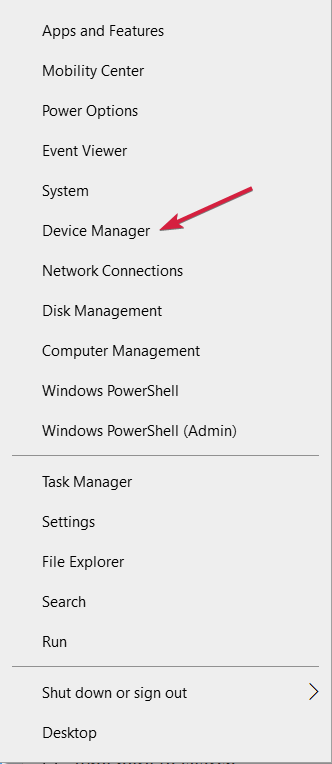
- Asigurați-vă că adaptorul dvs. HDMI la VGA este conectat la dispozitiv.
- Căutați dispozitivul dvs. (De obicei, îl găsiți sub Monitoare sau Adaptoare de afișare secțiuni).
- Faceți clic dreapta pe adaptor și selectați Actualizați driver-ul.
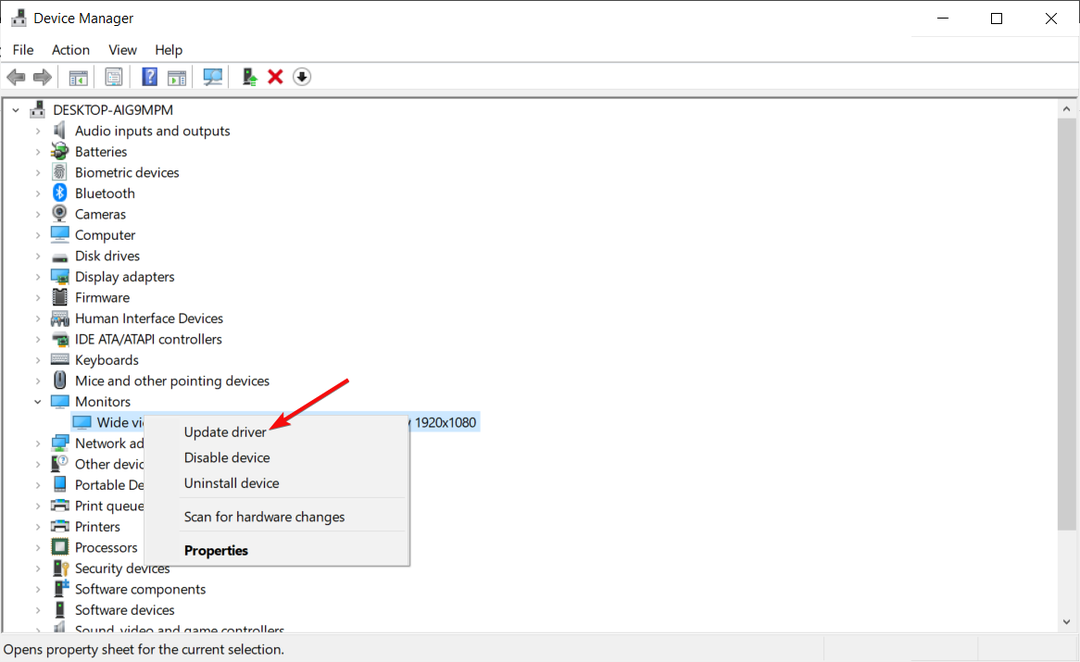
- Apoi, faceți clic pe Căutați automat drivere.

- Dacă sistemul găsește vreun driver compatibil, îl va instala.
O altă modalitate este să vizitați site-ul web al producătorului dispozitivului și să descărcați direct driverul. De obicei, îl veți găsi în secțiunea de asistență a site-ului web.
În funcție de driver, puteți fie să faceți dublu clic pe el pentru a-l instala, fie să efectuați soluția de mai sus și la pasul 5, selectați Răsfoiți computerul meu pentru drivere. Apoi, indicați locația în care ați salvat fișierul pe computer.
Avem un ghid dedicat cum se actualizează driverele pe Windows 10 care vă va ajuta și mai mult cu acest proces.
- Butonul de imprimare a ecranului deschide Instrumentul de decupare? Iată cum se rezolvă
- Cum să utilizați filtrele Snapchat în Teams
De cele mai multe ori, descărcarea și instalarea manuală a driverelor poate fi un proces obositor și consumator de timp, mai ales dacă nu aveți abilități tehnice.
Ar trebui să luați în considerare utilizarea unui instrument dedicat terțului, care se va ocupa automat de întregul proces. Nu numai că nu va trebui să petreceți timp încercând să vă dați seama ce driver să descărcați și ce pași să urmați în continuare, dar veți avea și driverele actualizate în orice moment cu acest instrument.
De cele mai multe ori, driverele generice pentru hardware-ul și perifericele PC-ului dvs. nu sunt actualizate corect de către sistem. Există diferențe cheie între un driver generic și driverul unui producător.Căutarea versiunii corecte de driver pentru fiecare dintre componentele hardware poate deveni plictisitoare. De aceea, un asistent automat vă poate ajuta să găsiți și să vă actualizați sistemul cu driverele corecte de fiecare dată și vă recomandăm insistent DriverFix. Iată cum să o faci:
- Descărcați și instalați DriverFix.
- Lansați software-ul.
- Așteptați detectarea tuturor driverelor dvs. defecte.
- DriverFix vă va arăta acum toate driverele care au probleme și trebuie doar să le selectați pe cele pe care le-ați dori să le remediați.
- Așteptați ca aplicația să descarce și să instaleze cele mai noi drivere.
- Repornire PC-ul pentru ca modificările să intre în vigoare.

DriverFix
Păstrați driverele componentelor PC-ului dumneavoastră să funcționeze perfect, fără a pune PC-ul în pericol.
Vizitati site-ul
Disclaimer: acest program trebuie să fie actualizat de la versiunea gratuită pentru a efectua anumite acțiuni specifice.
Acestea sunt cele mai eficiente moduri de a descărca driverul adaptorului HDMI la VGA și sperăm că soluțiile prezentate în acest articol v-au ajutat.
Ați putea fi, de asemenea, interesat să consultați ghidul nostru ce să faci dacă nu poți instala drivere pe Windows.
Nu ezitați să comentați în secțiunea dedicată de mai jos, ne-ar plăcea să cunoaștem părerile voastre despre subiect.
Mai aveți probleme? Remediați-le cu acest instrument:
SPONSORIZAT
Dacă sfaturile de mai sus nu v-au rezolvat problema, este posibil ca computerul să întâmpine probleme mai profunde cu Windows. Iti recomandam descărcarea acestui instrument de reparare a PC-ului (evaluat excelent pe TrustPilot.com) pentru a le adresa cu ușurință. După instalare, faceți clic pe butonul Incepe scanarea butonul și apoi apăsați pe Repara tot.


